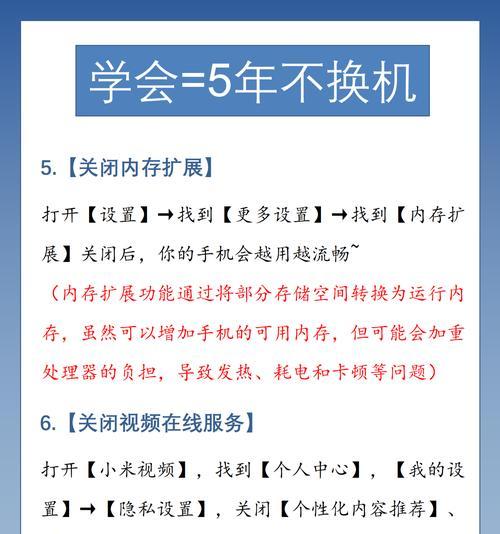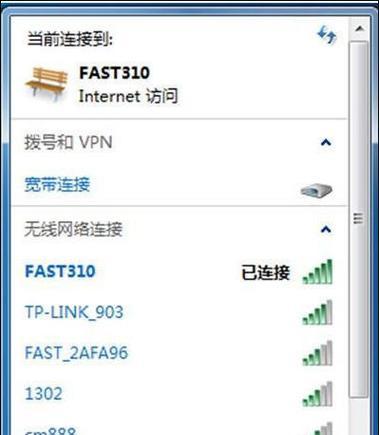电脑忘记密码无转换器怎么重置?重置后数据会丢失吗?
- 家电维修
- 2025-07-13 09:28:02
- 30
在数字时代,保护个人电脑安全至关重要,设置密码是常用手段之一。但有时我们可能会忘记自己设置的密码,而如果遇到没有转换器的情况,重置密码可能会显得比较棘手。本文将为您详细讲解如何在没有转换器的情况下重置忘记的电脑密码,并解答重置后数据是否安全的疑问。
忘记密码的常见问题及解决方法
问题一:忘记Windows账户密码
当您忘记Windows登录账户密码时,可以通过以下步骤重置:
1.使用另一管理员账户:如果您的电脑上有其他管理员账户,并且知道该账户的密码,可以通过它来重置忘记的账户密码。
2.使用“忘记密码”功能:在登录界面选择“忘记密码”,按照提示输入安全问题答案或联系预设的安全邮箱来重置密码。
3.使用本地账户重置盘:如果您之前制作过密码重置盘,可以使用它来重置密码。
问题二:忘记BIOS设置密码
如果忘记BIOS设置密码,您需要重置CMOS来清除密码:
1.物理重置:关闭电脑电源,打开机箱,找到主板上的CMOS电池,拔出电池几分钟后重新装上,开机后BIOS设置会被重置。
2.使用主板跳线:有些主板提供跳线进行CMOS重置,参照主板说明书操作即可。
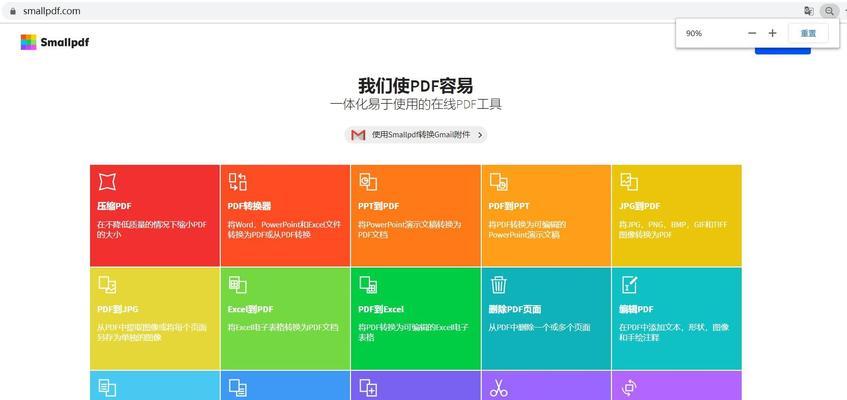
重置密码步骤
1.利用安全模式
Windows系统可以进入安全模式,在安全模式下,您可以更改密码或创建一个新账户。
重启电脑,在启动过程中不断按F8(或您电脑对应的启动选项键),进入高级启动选项。
选择“安全模式”并回车。
在安全模式下,打开“控制面板”>“用户账户”>“管理另一个账户”,选择忘记密码的账户,然后重置密码。
2.使用命令提示符
对于高级用户,可以使用命令提示符来重置密码:
同样先进入安全模式。
按下Win+R键,输入`cmd`,在命令提示符中输入`netuser`,列出所有用户账户。
选择需要重置密码的用户名,输入`netuser用户名新密码`。
3.利用第三方工具
市面上有很多第三方工具,如Ophcrack、OfflineNTPassword&RegistryEditor等,可帮助重置密码。
从另一个电脑下载工具,并刻录到U盘。
将U盘插入忘记密码的电脑,从U盘启动。
按照工具指示操作来重置密码。
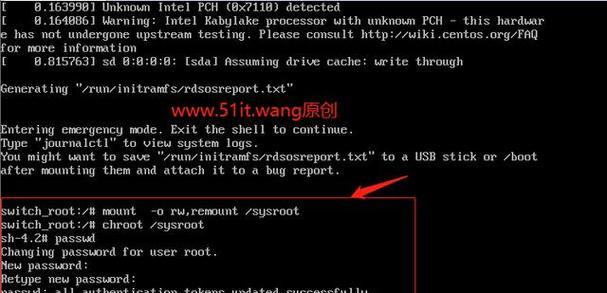
重置后数据丢失的担忧
数据是否丢失?
重置密码:通常重置密码操作不会影响到用户的数据,您不必担心数据丢失。
重置系统:如果您需要通过重置系统来重置密码,则有可能导致数据丢失,因此在操作之前请务必备份重要数据。
如何备份数据?
使用外部硬盘:将数据复制或移动到外部硬盘中。
使用云服务:上传数据到云存储服务如百度网盘,方便随时取用。
预防数据丢失的建议
定期备份:养成定期备份数据的好习惯,可减少因密码问题或其他故障导致的数据丢失风险。
使用双因素认证:在可能的情况下,为账户设置双因素认证,即使密码遗忘,也能通过手机或其他设备进行验证。

综上所述
重置忘记的电脑密码在没有转换器的情况下,可以通过安全模式、命令提示符或第三方工具来实现,且这些方法一般不会导致数据丢失。然而,如果您选择重置整个系统,请务必事先做好数据备份。通过本文的介绍,希望您能顺利解决忘记密码的问题,并对数据保护有更深的认识。
版权声明:本文内容由互联网用户自发贡献,该文观点仅代表作者本人。本站仅提供信息存储空间服务,不拥有所有权,不承担相关法律责任。如发现本站有涉嫌抄袭侵权/违法违规的内容, 请发送邮件至 3561739510@qq.com 举报,一经查实,本站将立刻删除。!
本文链接:https://www.ccffcc.com/article-11975-1.html